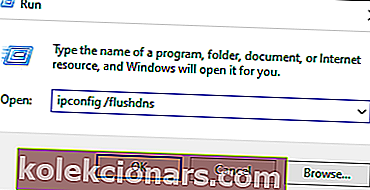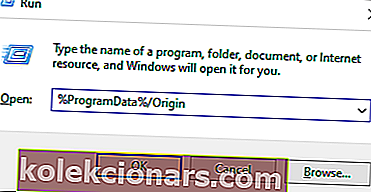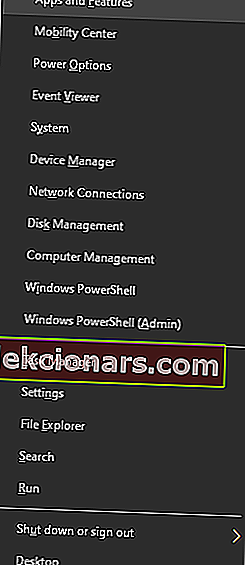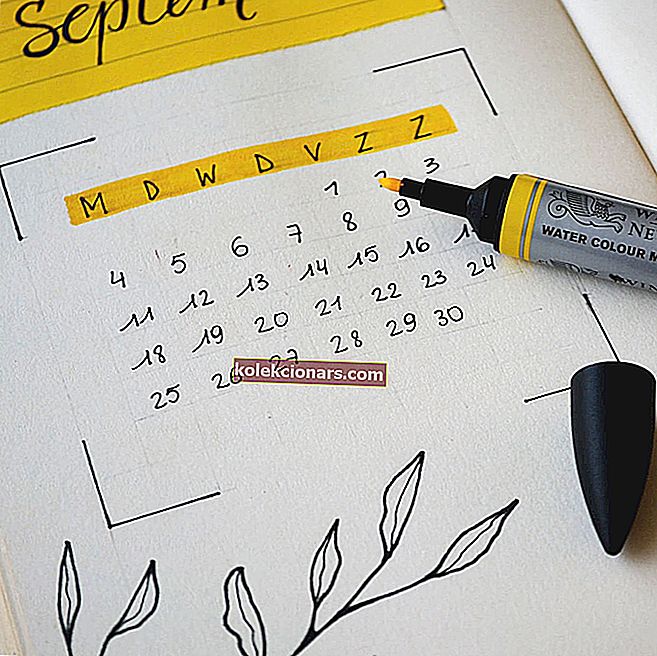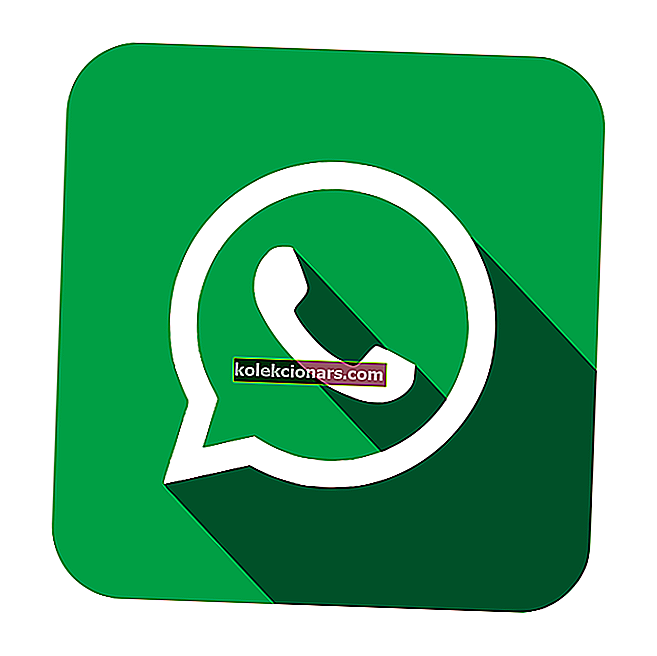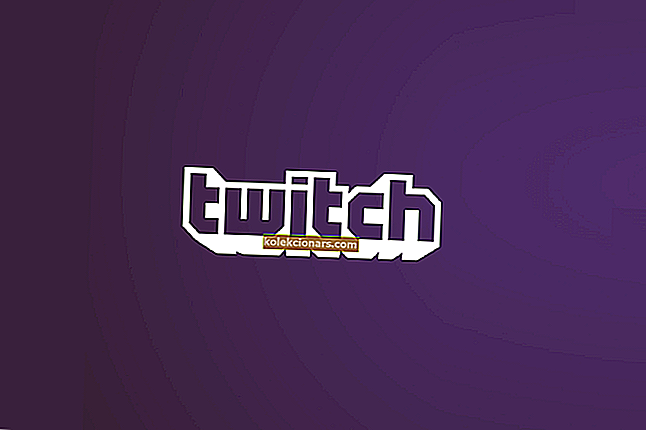- Har du befunnet deg i en situasjon der du ønsket å spille på PC-en din, og Origin-spill ikke lanseres?
- Hvis Origin ikke kan åpne spill, vil vi utforske noen av de beste feilsøkingstrinnene for dette problemet.
- Se flere av disse løsningene og veiledningene i Origin-delen på nettstedet.
- Som spiller må du bokmerke Gaming-delen for de siste nyhetene, oppdateringene, guidene og løsningene fra dette enorme samfunnet.

Hvis du befant deg i en situasjon der du ønsket å spille på PC-en din, og Origin-spill ikke startet? Dessverre er du ikke den eneste som opplever dette problemet.
Et stort antall brukere har klaget over at de ikke kan få tilgang til sine elskede spill på Origin-plattformen. Å se at ingen av Origin-spillene dine kan lanseres har forårsaket (og fremdeles forårsaker) mye stress og bekymring for Origin-brukere. Noen andre brukere klaget på at Origin er installert, men den åpnes ikke.
Det ser ut til at problemet kan være forårsaket av en rekke årsaker. I noen tilfeller stoppet spillene lanseringen etter en oppdatering til Origin-plattformen. I andre tilfeller kan det være forårsaket av inkompatibel programvare som kjører samtidig i bakgrunnen, eller på grunn av en DNS-hurtigbufferfeil. Til slutt kan spillklienten fremdeles være åpen, men har ikke svart.
Av disse grunnene vil vi i dagens fikseartikkel utforske noen av de beste feilsøkingstrinnene for dette problemet. Følg metodene nøye for å unngå andre problemer.
Hva gjør jeg hvis ingen av Origin-spillene mine starter?
1. Tøm datamaskinens DNS-cache
- Trykk på Win + R- tastene på tastaturet for å åpne dialogboksen Kjør.
- Inne i Run-vinduet -> skriv inn følgende kommando: -> ipconfig / flushdns -> trykk Enter.
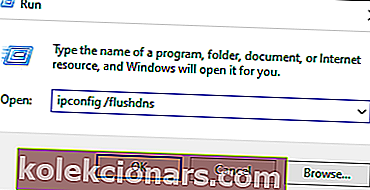
- En kommandoboks vises på skjermen i mindre enn et sekund, og DNS-hurtigbufferen tømmes.
- Prøv å se om denne metoden lar deg kjøre Origin-spillene dine.
Kan du ikke legge til venner på Origin-klienten? Slik kan du fikse det
2. Tilbakestill Hosts-filen på Windows 10

Hver Windows-installasjon inneholder en Hosts-fil som hjelper med å omdirigere nettsteder til bestemte IP-adresser.
Hvis denne filen blir ødelagt eller inneholder feil informasjon, kan den føre til at Internett ikke fungerer eller kan skape problemer med applikasjoner som Origin.
Vi har allerede skrevet en omfattende guide om hvordan du enkelt kan tilbakestille Hosts-filen, så husk å sjekke den ut.
3. Deaktiver alle overlegg i Origin i spillet

Overleggene i spillet du bruker med Origin, kan forårsake problemet med Origin-spillene som ikke startes. Utover dette kan bruk av overlegg i spillet dramatisk påvirke bildeforholdet ditt.
Slik deaktiverer du dem:
- Åpen opprinnelse.
- Velg alternativet Application Setting s fra toppmenyen.
- Klikk på Origin In-game.
- Deaktiver alle overlegg i spillet som finnes i listen, og start Origin-appen din på nytt.
4. Tøm Origin-hurtigbufferen
- Trykk på Win + R- tastene -> skriv % ProgramData% / Origin -> klikk Ok.
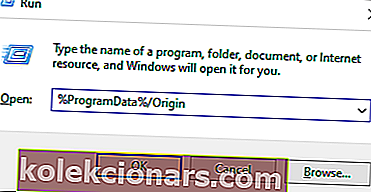
- Slett alle filene og mappene der, men ikke slett LocalContent-mappen.
- Trykk på Win + R- tastene igjen -> skriv % AppData% -> trykk Enter.
- Inne i Roaming- mappen -> slett Origin- mappen.
- Klikk AppData i adresselinjen -> åpne Lokal mappe -> slett Origin- mappen der inne.
- Start PCen på nytt og logg inn på Origin igjen.
Merk: For å fullføre denne metoden, må du sørge for at alle forekomster av opprinnelse er lukket. For å sikre at Origin vil kunne åpnes, anbefales det at du søker etter Origin.exe og OriginWebHelperService.exe i Oppgavebehandling, og trykker Avslutt oppgave for hver av dem.
5. Avinstaller og installer Origin på nytt
- Trykk på Win + X- tastene -> velg Apper og funksjoner.
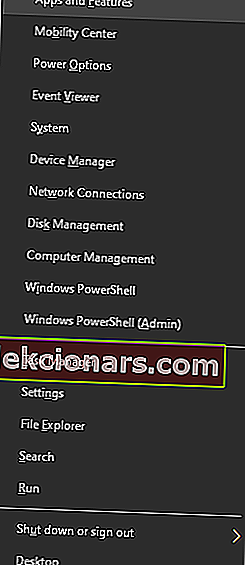
- Søk etter Origin -> velg Avinstaller.
- Last ned den nyeste Origin-programvaren og installer den på nytt ved å følge instruksjonene på skjermen.
Hvis Origin ikke åpnes i Windows 10, er det best å installere programmet på nytt ved å følge trinnene ovenfor.
Konklusjon
Gi oss gjerne beskjed hvis denne guiden hjalp deg med å løse problemet ditt ved å bruke kommentarseksjonen nedenfor.
FAQ: Lær mer om Origin
- Hvorfor kan jeg ikke åpne Origin på PCen min?
Hvis Origin ikke åpner, kan programmet ha krasjet stille. Åpne Oppgavebehandling og lukk Origin-prosessen, og prøv å åpne på nytt. Ellers går du gjennom løsningene i Origin will not start-artikkelen.
- Hvordan fikser du Origin-spill som ikke startes?
Hvis Origin ikke kan åpne spill på Windows 10, må du sørge for å skylle DNS-en eller deaktivere overlegg i spillet fra Origin-klienten. En omstart kan også gjøre underverker i dette tilfellet.
Redaktørens merknad: Dette innlegget ble opprinnelig publisert i august 2019 og har siden blitt oppdatert og oppdatert i april 2020 for friskhet, nøyaktighet og omfattende.